Betulkan ralat kotak pasir Windows Tiada hypervisor didapati ralat 0xc0351000
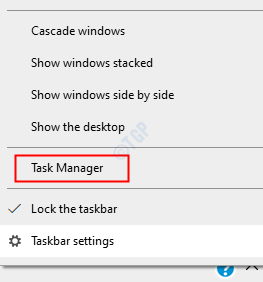
- 1423
- 53
- Clarence Tromp
Sekiranya anda menggunakan kotak pasir Windows, anda mungkin menghadapi ralat yang menyatakan Tidak ada hypervisor yang dijumpai disertakan dengan kod ralat 0xC0351000. Ralat penuh seperti yang ditunjukkan di bawah,
Tidak ada hypervisor yang dijumpai. Sila aktifkan sokongan hypervisor.Ralat 0xC0351000. Tiada hypervisor hadir di sistem ini.
Sekiranya anda melihat ralat ini, maka baca bersama. Kami telah menyelesaikan beberapa perbaikan yang mungkin membantu anda menyelesaikan kesilapan.
Isi kandungan
- Betulkan 1: Pastikan virtualisasi diaktifkan
- Betulkan 2: Hidupkan ciri Windows tertentu
- Betulkan 3: Pastikan hypervisor didayakan untuk dimulakan secara automatik
Betulkan 1: Pastikan virtualisasi diaktifkan
Langkah 1: Betul di bar tugas dan pilih Pengurus Tugas dari menu konteks
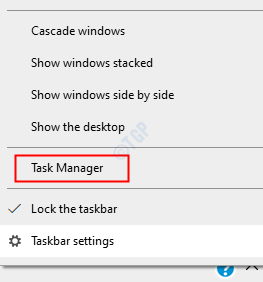
Langkah 2: Pergi ke Tab Prestasi
Langkah 3: Periksa status virtualisasi. Virtualisasi mestilah Didayakan
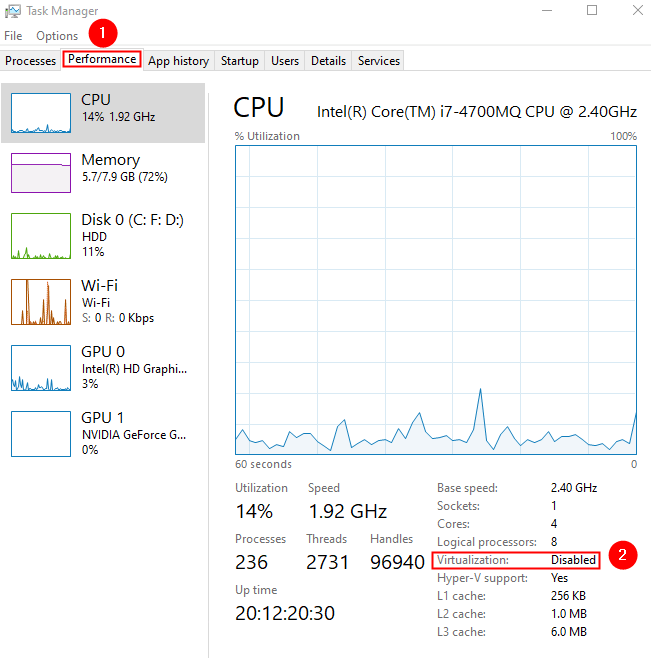
Langkah 4: Sekiranya virtualisasi dilumpuhkan, masukkan halaman tetapan BIOS atau UEFI.
Rujuk pautan, Cara Membuka Tetapan Bios UEFI di Windows 10
Langkah 5: Setelah halaman BIOS dibuka, menggunakan kekunci anak panah menavigasi ke Konfigurasi sistem tab dan tekan masuk
Langkah 6: Gunakan kekunci anak panah ke bawah untuk dicapai Teknologi Virtualisasi dan Membolehkan ia.
Langkah 7: Simpan perubahan dengan menekan F10 kunci
Langkah 8: Tutup halaman BIOS dan mulakan semula sistem.
Ini harus membantu. Sekiranya anda masih melihat masalah ini, cubalah Betulkan seterusnya.
Betulkan 2: Hidupkan ciri Windows tertentu
Langkah 1: Di bar carian jenis bar tugas Hidupkan ciri Windows
Langkah 2: Dari menu Pilih pilihan Hidupkan atau matikan ciri Windows

Langkah 3: Di tetingkap yang muncul, tatal ke bawah dan cari Platform Mesin Maya dan Platform Windows Hypervisor
Langkah 4: Tandakan untuk menghidupkan ciri -ciri ini dan tekan di okey butang

Langkah 5: Mulakan semula sistem anda.
Harap penetapan ini membantu, jika tidak, cubalah seterusnya.
Betulkan 3: Pastikan hypervisor didayakan untuk dimulakan secara automatik
Langkah 1: Cari Cmd Dalam carian bar tugas Windows 10.
Langkah 2: Setelah hasil carian muncul, klik kanan pada ikon command prompt.
Langkah 3: Dari menu konteks pilih RPBB sebagai pentadbir.
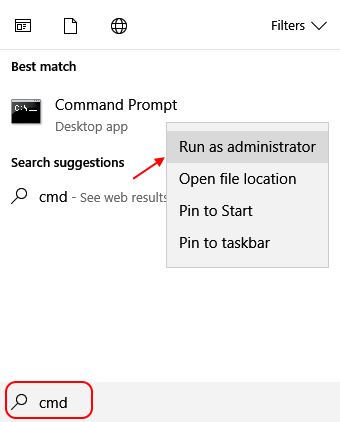
Langkah 4: Di tetingkap Prompt Command, masukkan arahan di bawah dan tekan Masukkan
Bcdedit /set current hypervisorlaunchtype auto
Langkah 5: Mulakan semula komputer
Langkah 6: Buka arahan arahan sebagai admin
Langkah 7: Taipkan arahan di bawah dan tekan Masukkan
bcdedit
Langkah 8: Di bawah Windows Boot Loader seksyen, yang Hypervisorlaunchtype semestinya Auto
Dengan ini, isu itu harus diselesaikan.
Itu sahaja. Kami harap ini bermaklumat.
Sila komen dan beritahu kami yang mana yang ada di atas membantu. Juga, beritahu kami jika anda menghadapi masalah. Kami dengan senang hati akan membantu.
Terima kasih kerana membaca.
- « Betulkan pejabat pulangan pejabat tidak dapat memasang 30088-1021 (0)
- Betulkan dism 0x800f081f ralat pada komputer windows »

